Майнкрафт как разукрасить щит
Как сделать и покрасить щит в Майнкрафте
Заходи и скачивай последние версии карт, модов, текстур и клиентов игры Minecraft 2020 года.- Minecraft для ПК
- 1.17
- 1.16
- 1.15
- 1.14
- Minecraft PE
- 1.16
- 1.16.20
- 1.16.100.51
- 1.16.100.50
- 1.16.20.54
- 1.16.10
- 1.16.20.53
- 1.16.20.52
- 1.16.1
- 1.16.20.50
- 1.16.0
- 1.16.0.68
- 1.16.0.67
- 1.16.0.66
- 1.16.0.64
- 1.16.0.63
- 1.16.0.61
- 1.16.0.60
- 1.16.0.59
- 1.16.0.58
- 1.16.0.57
- 1.16.0.55
- 1.16.0.53
- 1.16.0.51
- 1.15
- 1.15.0.56
- 1.15.0.55
- 1.15.0.54
- 1.15.0.53
- 1.15.0.51
- 1.14
- 1.14.60
- 1.14.30
- 1.14.30.51
- 1.16
Как сделать собственный щит в Майнкрафт
В этом руководстве Minecraft объясняется, как создать собственный щит со скриншотами и пошаговыми инструкциями.
В Minecraft, когда у вас есть щит, вы можете настроить его с помощью сплошных цветов, границ, полос, градиентов и многих других узоров, просто добавив баннер. Этот декоративный щит по-прежнему можно использовать для защиты игрока от атак.
Давайте рассмотрим, как сделать собственный щит.
Поддерживаемые платформы
Пользовательский щит доступен в следующих версиях Minecraft:
* Версия, в которой он был добавлен или удален, если применимо.
ПРИМЕЧАНИЕ. Pocket Edition (PE), Xbox One, PS4, Nintendo Switch и Windows 10 Edition теперь называются Bedrock Edition. Мы продолжим показывать их индивидуально для истории версий.
Материалы, необходимые для изготовления специального щита
В Minecraft это материалы, из которых вы можете создать собственный щит:
Щит
Для начала вам понадобится щит:
Баннер
Далее вам понадобится любой из этих баннеров:
Как создать собственный щит в режиме выживания
1.Откройте меню крафта
Во-первых, откройте свой верстак, чтобы у вас была крафтовая сетка 3x3, которая выглядела так:
2. Добавьте элементы для создания специального щита
В меню крафта вы должны увидеть область крафта, которая состоит из сетки крафта 3x3. Чтобы сделать собственный щит, поместите 1 щит и 1 знамя в сетку крафта 3x3.
При создании индивидуального щита важно, чтобы щит и баннер располагались в точном соответствии с рисунком ниже.Во втором ряду должно быть 1 баннер в первом поле и 1 щит во втором поле. Это рецепт создания индивидуального щита в Minecraft.
Теперь, когда вы заполнили область крафта правильным узором, пользовательский щит появится в поле справа.
3. Переместите настраиваемый щит в инвентарь
После того, как вы создали собственный щит, вам нужно переместить новый предмет в свой инвентарь.
Поздравляем, вы сделали кастомный щит в Майнкрафт!
Чары для специального щита
В Minecraft вы можете зачаровать собственный щит следующими чарами:
| Чары | Описание |
|---|---|
| Проклятие исчезновения | Проклятый предмет исчезнет после смерти игрока |
| Ремонт | Использует опыт, чтобы починить ваши инструменты, оружие и доспехи |
| Неразрывная | Увеличивает прочность предмета |
Определения
- Чары - так называется чары.
- Описание - это описание того, что делают чары.
См. Полный интерактивный список Minecraft Enchantments с возможностью поиска.
Что делать с пользовательскими щитами
Вот некоторые действия, которые вы можете делать с пользовательскими щитами в Minecraft:
Генераторы команд
Если вам нужна помощь, вы можете использовать этот инструмент для автоматического создания для вас пользовательских команд щита:
Другая броня
В Майнкрафте можно сделать другую броню, например:
,Как сделать щит в Майнкрафт
В этом уроке Minecraft объясняется, как создать щит со скриншотами и пошаговыми инструкциями.
В Minecraft щит - это защитный элемент и один из многих элементов брони, которые вы можете сделать. Он используется для защиты игрока от атак.
Давайте разберемся, как сделать щит.
Поддерживаемые платформы
Щит доступен в следующих версиях Майнкрафт:
* Версия, в которой он был добавлен или удален, если применимо.
ПРИМЕЧАНИЕ. Pocket Edition (PE), Xbox One, PS4, Nintendo Switch и Windows 10 Edition теперь называются Bedrock Edition. Мы продолжим показывать их индивидуально для истории версий.
Где найти щит в творческом режиме
Определения
- Платформа - это подходящая платформа.
- Версия (и) - это номера версий Minecraft, где элемент можно найти в указанном месте меню ( мы протестировали и подтвердили этот номер версии ).
- Расположение меню Creative - это расположение элемента в меню Creative.
Материалы, необходимые для изготовления щита
В Minecraft это материалы, из которых вы можете создать щит:
СОВЕТ: Можно использовать любую деревянную доску! Необязательно собирать их все.
Как создать щит в режиме выживания
1. Откройте меню крафта
Во-первых, откройте свой верстак, чтобы у вас была крафтовая сетка 3x3, которая выглядела так:
2.Добавьте предметы, чтобы создать щит
В меню крафта вы должны увидеть область крафта, которая состоит из сетки крафта 3x3. Чтобы сделать щит, поместите 1 железный слиток и 6 деревянных досок в сетку крафта 3x3.
При изготовлении деревянных досок вы можете использовать любые виды деревянных досок, такие как дуб, ель, береза, джунгли, акация, темный дуб, малиновый или деформированные доски. В нашем примере мы используем доски из дуба.
При изготовлении щита важно, чтобы железный слиток и деревянные доски располагались в точном соответствии с рисунком ниже.В первом ряду должно быть 1 деревянная доска в первом ящике, 1 железный слиток во втором ящике и 1 деревянная доска в третьем ящике. Во втором ряду должно быть 3 доски. В третьем ряду во втором ящике должна быть 1 деревянная доска. Это рецепт изготовления щита в Minecraft.
Теперь, когда вы заполнили область крафта правильным узором, щит появится в поле справа.
3. Переместите щит в инвентарь
После того, как вы создали щит, вам нужно переместить новый предмет в свой инвентарь.
Поздравляю, вы сделали щит в Майнкрафт! Теперь настройте его с помощью узоров, полос и цветов.
Идентификатор и название предмета
- Ява
- PE
- Xbox
- PS
- Нинтендо
- Win10
- Edu
Minecraft Java Edition (ПК / Mac)
В Minecraft щит имеет следующие Имя, ID и DataValue:
| Арт. | Описание ( Minecraft ID Name ) | Minecraft ID | Minecraft Данные Значение | Платформа | Версия (и) |
|---|---|---|---|---|---|
| щит ( minecraft: | 442 | 0 | Java Edition (ПК / Mac) | 1.9 - 1,12 | |
| щит ( minecraft: | 442 | Java Edition (ПК / Mac) | 1,13 - 1,16,2 |
Ознакомьтесь с полным интерактивным списком идентификаторов Minecraft с возможностью поиска.
Майнкрафт Карманное издание (PE)
В Minecraft щит имеет следующие Имя, ID и DataValue:
| Арт. | Описание ( Minecraft ID Name ) | Minecraft ID | Minecraft Данные Значение | Платформа | Версия (и) |
|---|---|---|---|---|---|
| щит ( minecraft: | 0 | Карманное издание (PE) | 1.10,0 - 1,16,20 |
Ознакомьтесь с полным интерактивным списком идентификаторов Minecraft с возможностью поиска.
Minecraft Xbox One
В Minecraft щит имеет следующие Имя, ID и DataValue:
| Арт. | Описание ( Minecraft ID Name ) | Minecraft ID | Minecraft Данные Значение | Платформа | Версия (и) |
|---|---|---|---|---|---|
| щит ( minecraft: | 0 | Xbox One | 1.10,0 - 1,16,20 |
Ознакомьтесь с полным интерактивным списком идентификаторов Minecraft с возможностью поиска.
Майнкрафт PS4
В Minecraft щит имеет следующие Имя, ID и DataValue:
| Арт. | Описание ( Minecraft ID Name ) | Minecraft ID | Minecraft Данные Значение | Платформа | Версия (и) |
|---|---|---|---|---|---|
| щит ( minecraft: | 0 | PS4 | 1.14,0 - 1,16,20 |
Ознакомьтесь с полным интерактивным списком идентификаторов Minecraft с возможностью поиска.
Майнкрафт Nintendo Switch
В Minecraft щит имеет следующие Имя, ID и DataValue:
| Арт. | Описание ( Minecraft ID Name ) | Minecraft ID | Minecraft Данные Значение | Платформа | Версия (и) |
|---|---|---|---|---|---|
| щит ( minecraft: | 0 | Nintendo Switch | 1.10,0 - 1,16,20 |
Ознакомьтесь с полным интерактивным списком идентификаторов Minecraft с возможностью поиска.
Майнкрафт Windows 10 Edition
В Minecraft щит имеет следующие Имя, ID и DataValue:
| Арт. | Описание ( Minecraft ID Name ) | Minecraft ID | Minecraft Данные Значение | Платформа | Версия (и) |
|---|---|---|---|---|---|
| щит ( minecraft: | 0 | Windows 10 Edition | 1.10,0 - 1,16,20 |
Ознакомьтесь с полным интерактивным списком идентификаторов Minecraft с возможностью поиска.
Minecraft Education Edition
В Minecraft щит имеет следующие Имя, ID и DataValue:
| Арт. | Описание ( Minecraft ID Name ) | Minecraft ID | Minecraft Данные Значение | Платформа | Версия (и) |
|---|---|---|---|---|---|
| щит ( minecraft: | 0 | , выпуск для учебных заведений | 1.12,0 - 1,12,60 |
Ознакомьтесь с полным интерактивным списком идентификаторов Minecraft с возможностью поиска.
Определения
- Описание - так называется элемент, а ( Minecraft ID Name ) - строковое значение, которое используется в игровых командах.
- Minecraft ID - это внутренний номер предмета.
- Minecraft DataValue (или значение урона) определяет вариант блока, если для идентификатора Minecraft ID существует более одного типа.
- Платформа - это подходящая платформа.
- Версия (и) - это номера версий Minecraft, для которых действительны идентификатор и имя Minecraft.
Командовать щитом
- Ява
- PE
- Xbox
- PS
- Нинтендо
- Win10
- Edu
Дать команду в Minecraft Java Edition (ПК / Mac)
В Minecraft Java Edition (ПК / Mac) 1.13, 1.14, 1.15, 1.16 и 1.16.2, команда / give для Shield:
/ give @p shield 1
В Minecraft Java Edition (ПК / Mac) 1.9, 1.10, 1.11 и 1.12 команда / give для Shield:
/ give @p shield 1 0
Дайте команду в Minecraft Pocket Edition (PE)
В Minecraft Pocket Edition (PE) 1.10.0, 1.11.0, 1.12.0, 1.13.0, 1.14.0, 1.16.0 и 1.16.20 команда / give для Shield:
/ give @p shield 1 0
Дайте команду в Minecraft Xbox One
В Minecraft Xbox One 1.10.0, 1.11.0, 1.12.0, 1.13.0, 1.14.0, 1.16.0 и 1.16.20, команда / give для Shield:
/ give @p shield 1 0
Дайте команду в Minecraft PS4
В Minecraft PS4 1.14.0, 1.16.0 и 1.16.20 команда / give для Shield:
/ give @p shield 1 0
Дайте команду в Minecraft Nintendo Switch
В Minecraft Nintendo Switch 1.10.0, 1.11.0, 1.12.0, 1.13.0, 1.14.0, 1.16.0 и 1.16.20 команда / give для Shield:
/ give @p shield 1 0
Дайте команду в Minecraft Windows 10 Edition
В Minecraft Windows 10 Edition 1.10.0, 1.11.0, 1.12.0, 1.13.0, 1.14.0, 1.16.0 и 1.16.20, команда / give для Shield:
/ give @p shield 1 0
Дайте команду в Minecraft Education Edition
В Minecraft Education Edition 1.12.0 и 1.12.60 команда / give для Shield:
/ give @p shield 1 0
Чары для щита
В Майнкрафт можно наложить на щит следующие чары:
| Чары | Описание |
|---|---|
| Проклятие исчезновения | Проклятый предмет исчезнет после смерти игрока |
| Ремонт | Использует опыт, чтобы починить ваши инструменты, оружие и доспехи |
| Без разрывов | Увеличивает прочность предмета |
Определения
- Чары - так называется чары.
- Описание - это описание того, что делают чары.
См. Полный интерактивный список Minecraft Enchantments с возможностью поиска.
Что нужно сделать со щитами
Вы можете использовать щиты для создания предметов в Minecraft, таких как:
Что делать с Shields
Вот некоторые действия, которые вы можете делать со щитами в Minecraft:
Генераторы команд
Если вам нужна помощь, вы можете использовать этот инструмент для автоматического создания для вас пользовательских команд щита:
Другая броня
В Майнкрафте можно сделать другую броню, например:
,Как сделать полевое знамя в Minecraft
В этом уроке Minecraft объясняется, как создать полевой баннер со скриншотами и пошаговыми инструкциями.
В Minecraft полевые баннеры являются важным элементом украшения в вашем инвентаре и могут быть изготовлены в любом цвете. Их можно использовать как флаг или для украшения щита. Чтобы создать баннер из каменной кладки, вам понадобится ткацкий станок, а не верстак.
Давайте рассмотрим, как сделать баннер из кирпичной кладки.
Поддерживаемые платформы
Полевой баннер доступен в следующих версиях Minecraft:
* Версия, в которой он был добавлен или удален, если применимо.
ПРИМЕЧАНИЕ. Pocket Edition (PE), Xbox One, PS4, Nintendo Switch и Windows 10 Edition теперь называются Bedrock Edition. Мы продолжим показывать их индивидуально для истории версий.
Материалы, необходимые для изготовления полевого знамени
В Minecraft это материалы, которые вы можете использовать для создания полевого знамени:
Ткацкий станок
Для начала вам понадобится ткацкий станок:
Баннер
Далее нужно выбрать баннер:
Краситель
Наконец, вам нужно будет выбрать краситель ( краситель определит цвет полевого баннера ):
Как изготовить полевое знамя в режиме выживания
1.Откройте меню ткацкого станка
Сначала откройте свой ткацкий станок, чтобы у вас было меню ткацкого станка, которое выглядит следующим образом:
В меню ткацкого станка есть 3 слота, чтобы вы могли добавить баннер, краситель и дополнительный рисунок баннера.
2. Добавьте элементы, чтобы сделать знамя из каменной кладки
Затем поместите 1 баннер и 1 краситель в ткацкий станок. Вы можете выбрать любой понравившийся вам цвет. В этом примере мы будем использовать желтый баннер и черную краску.
Выберите опцию Field Masoned из списка доступных шаблонов ( используйте полосу прокрутки, чтобы увидеть все варианты шаблона ).
Полевой баннер появится в поле справа ( и увеличенный предварительный просмотр баннера также появится ).
3. Переместите каменное знамя в инвентарь
После того, как вы создали полевой баннер, вам нужно переместить новый предмет в свой инвентарь.
Поздравляем, вы сделали полевой баннер в Майнкрафте!
Что можно сделать с полевыми баннерами
Вы можете использовать полевые баннеры для создания предметов в Minecraft, таких как:
Что делать с полевыми баннерами
Вот некоторые действия, которые вы можете делать с полевыми баннерами в Minecraft:
Другие баннеры
Посмотрите на эти другие типы баннеров, которые вы можете сделать в Minecraft:
- Сплошные цвета
- Узоры
- Письма

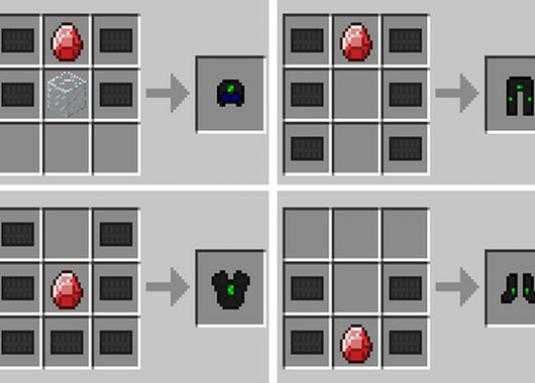



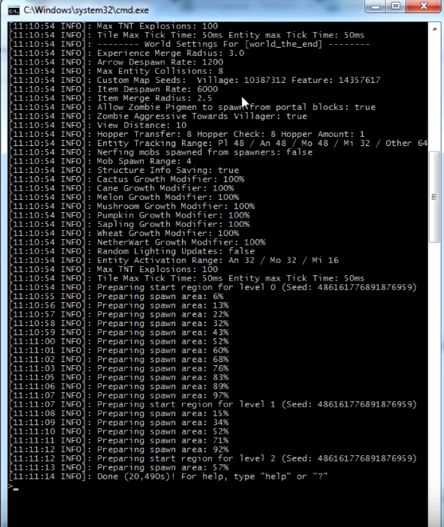
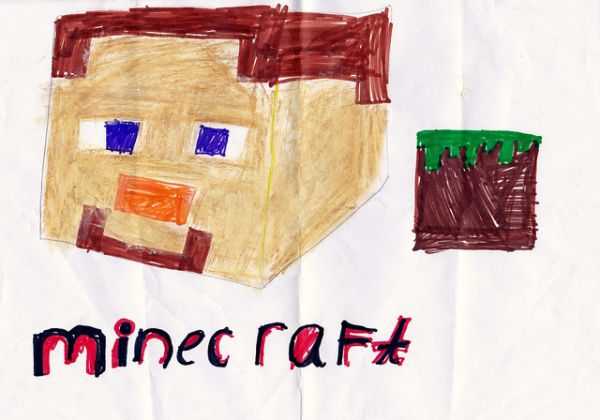





![[Furniture] Майнкрафт 1.10.2 мод на мебель. + 1.11.2! jooak-aofei1](https://minecraft247.ru/wp-content/uploads/2016/12/JOOAk-AOfEI1-70x70.jpg)